무료로 마이크로소프트사의 오피스 프로그램을 다운로드할 수 있는 방법을 알려드리겠습니다.
이 방법은 대학생과 대학 교직원에 한정되며, 소속 대학이 Office Education 365에 등록이 되어있지 않은 경우엔 이용이 불가합니다.
하지만! 대학생, 교직원이 아니더라도 가능한 방법이 있으니 끝까지 읽어주세요.
가장 먼저 해야하는 것이 본인이 다운로드할 수 있는 자격을 충족하는지 확인하는 것이겠죠.
이때 필요한 것은 '학교 이메일 주소'입니다. 학교 이메일을 만든 후에 따라와주세요.
마이크로소프트 오피스 365 다운로드 사이트
학교 및 학생을 위한 무료 Microsoft Office 365 | Microsoft 교육
유효한 학교 이메일 주소를 가진 학교 및 학생은 Office 365 Education을 무료로 이용할 수 있습니다. 강력한 도구를 사용하여 21세기 학습 및 발견을 지원하세요.
www.microsoft.com
자격 확인 및 다운로드 방법
사이트를 접속하면 아래와 같은 창이 뜹니다.
학교 이메일 주소를 입력하고 시작하기 버튼을 눌러줍니다.

학생/ 교사 중 해당하는 항목을 클릭해줍니다.

저는 이미 오피스 365 연결이 되어있어서 아래 이미지와 같이 계정이 있다는 글과 함께 로그인을 해달라고 뜹니다.
하지만 처음인 분들은 학교 이메일로 등록 요청 관련 메일이 발송되어 가입 및 인증절차를 밟습니다.

로그인을 누르면 아래와 같은 새로운 창이 열립니다. 로그인을 해줍니다.

로그인을 하면 다운로드할 수 있는 창이 뜨면, 오른쪽 상단에 위치한 'office 설치'를 클릭합니다.

'office 365 앱'을 누르면 설치가 되고, 계속 사용하실 수 있습니다.

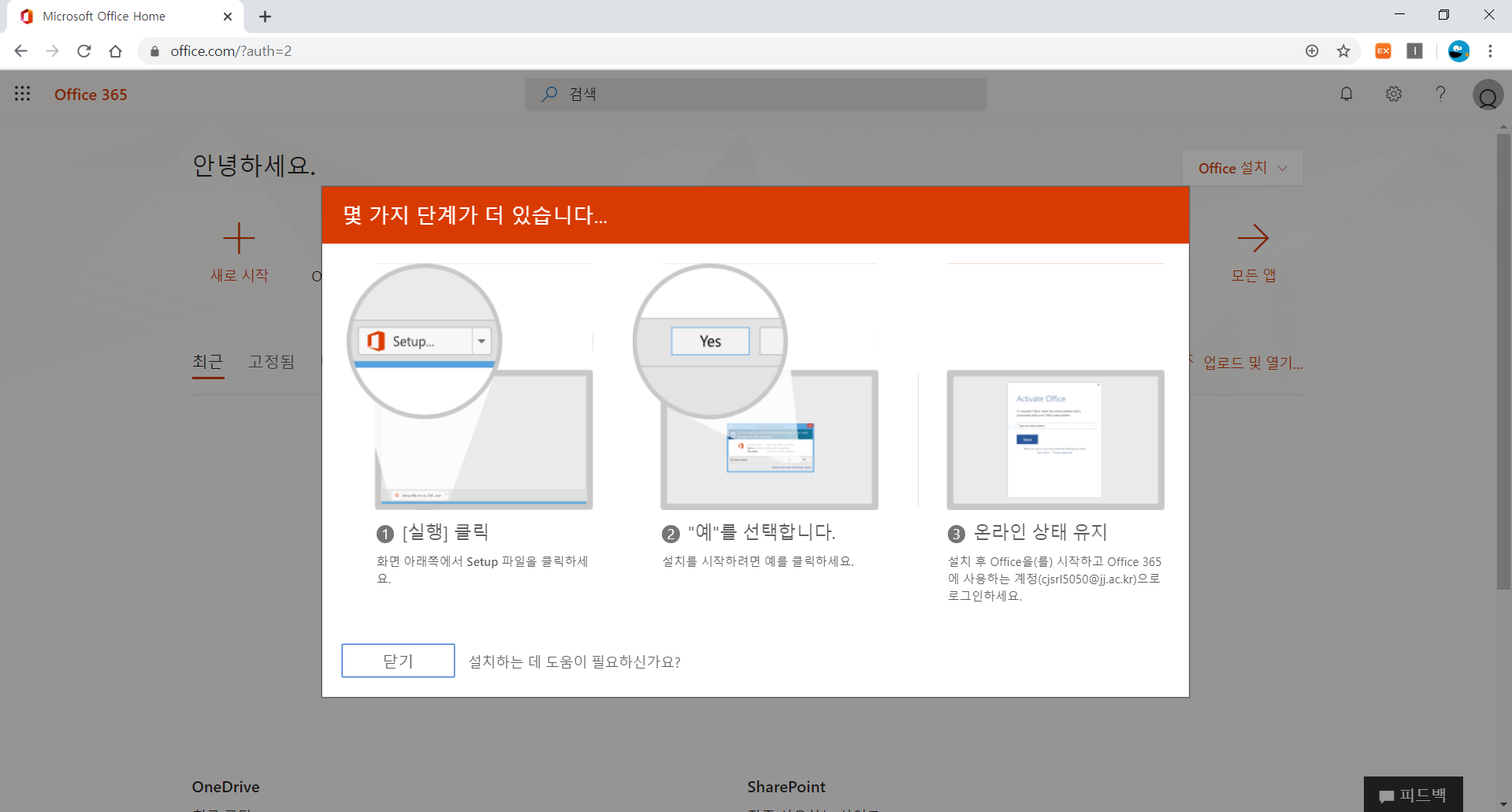

대학생이 아니지만 다운로드하는 방법
한 아이디로 최대 PC 또는 MAC 5대, 태블릿 5대, 스마트폰 5대에 오피스를 설치할 수 있습니다.
그러므로 가족이나 지인이 대학생, 교직원이라면 아이디를 공유해서 오피스를 다운로드하여서 사용할 수 있는 거죠.

해당 아이디에 연결된 장치들은 '내 계정 - 앱 및 디바이스'에서 확인 및 관리가 가능합니다.

많은 대학생들이 이 방법을 사용하셨으면 좋겠습니다.
대학을 졸업하더라도 아이디는 이미 대학생 때 만들었고, 오피스 프로그램과 연결했기 때문에 로그인만 하면 언제든지 다운로드하여서 이용할 수 있습니다.
졸업하기 전 반드시 해야 하는 일 중 하나라고 할 수 있죠.
불안정한 불법 다운로드는 지양하시고, 이 방법을 사용해보시는 건 어떨까요?
'모르면 손해인 꿀팁과 지식 > 생활 속 꿀팁 방출&리뷰' 카테고리의 다른 글
| 폰트(글씨체) 사용 전 주의사항 반드시 알고가자! (0) | 2020.04.18 |
|---|---|
| 기업에서도 사용가능한 압축 프로그램 4가지 (0) | 2020.04.18 |
| 저작권 걱정없는 무료 이미지 사이트 '언스플래쉬(Unsplash)' 이용방법 (0) | 2020.04.18 |
| 무료 사진 편집, 보정 프로그램 '포토스케이프' 추천 (0) | 2020.04.18 |
| 로고, 썸네일, 카드뉴스 만들 수 있는 무료사이트 추천 (0) | 2020.04.13 |




댓글